Os usuários do Windows 10 agora têm um widget de notícias e interesses na barra de tarefas. O widget Notícias e interesses era inicialmente esperado com a atualização de recursos que a Microsoft está planejando para o outono de 2021. No entanto, o widget agora está sendo implementado lentamente para o Windows 10 versão 1909 e versões superiores, incluindo as versões 2004, 20H2 e 21H1.
Notícias e interesses dão ao usuário acesso rápido a uma visão geral. A visão geral de Notícias e interesses oferece-nos as notícias atuais, a visão geral do tempo atual, uma visão geral com as informações mais recentes do mercado de ações, notícias relacionadas e uma visão geral do tráfego com base na sua localização.
Você pode personalizar totalmente a visão geral de notícias e interesses de acordo com seus desejos. Porém, não é possível editar as últimas notícias. Você pode “curtir” certas mensagens de notícias para ver mais desses tipos de mensagens de notícias. As notícias no widget Notícias e interesses serão então adaptadas aos seus desejos. Você pode ajustar todas as outras partes de acordo com seus desejos. É assim que funciona.
Personalize notícias e interesses
Conforme mencionado, há várias seções em Notícias e interesses que você pode ajustar. Por exemplo, você pode ajustar a localização do clima, ajustar a unidade de temperatura, ajustar a visão geral do clima, ajustar suas informações pessoais de notícias e o local que exibe o tráfego atual.
Ajustar localização
Para ajustar a localização do clima no widget Notícias e interesses, clique no widget Notícias e interesses. Nas informações meteorológicas atuais, clique nos três pontos (mais opções) e, a seguir, clique em editar local.
Uma nova janela do navegador será aberta onde você poderá inserir o pode definir a localização.
Ajustar unidade de temperatura
Na Holanda, a unidade de temperatura padrão no widget de notícias e interesses é exibida na unidade Celsius. No entanto, você pode facilmente alterar isso para Fahrenheit. Abra o widget de notícias e interesses e clique em C ou F no clima para alterar facilmente a unidade de temperatura.
Personalize o widget meteorológico de notícias e interesses na barra de tarefas
Notícias e interesses são exibidos na barra de tarefas por padrão no Windows 10. Você verá então o clima atual na barra de tarefas. Você pode ajustar o clima atual. Você pode alterar as configurações da barra de tarefas Notícias e interesses para apenas um ícone, um ícone e um texto, ou pode alterar o Remover widget de notícias e interesses.
Você pode ajustar essas configurações de Notícias e Interesses clicando com o botão direito na barra de tarefas. No menu da barra de tarefas, clique em Notícias e interesses e, em seguida, clique na configuração desejada da barra de tarefas.
Se você não quiser ver o clima atual na visão geral de Notícias e interesses, clique nos três pontos no widget de clima e clique em Ocultar mapa meteorológico.
Personalize notícias e interesses ao seu gosto
Você pode personalizar os interesses exibidos no widget Notícias e interesses. Assim você pode ativar ou desativar determinados interesses com base no assunto. Você verá apenas notícias relevantes definidas por tópico.
Abra o widget Notícias e interesses. Na parte superior, clique em Gerenciar interesses.
Uma nova janela do navegador será aberta onde você pode definir o interesse que gostaria de ver no widget Notícias e interesses. Depois de configurar as notícias, clique no ícone de atualização no widget Notícias e interesses, próximo ao botão Gerenciar interesses. As notícias são então adaptadas aos seus interesses.
Se houver notícias que você deseja ver mais ou quiser compartilhar essas notícias com outras pessoas, clique nos três pontos horizontais no widget de notícias. Você verá uma série de opções para ajustar a visão geral das notícias atuais.
Você pode compartilhar a notícia, salvá-la para mais tarde, indicar que deseja ver mais ou menos desses tipos de artigos, ocultar a matéria, ocultar apenas artigos de um site de notícias específico ou relatar um problema.
Notícias e interesses ajustam informações de trânsito
O widget Notícias e interesses no Windows 10 também exibe informações de trânsito atuais em sua região. Se preferir definir um local diferente, você pode fazer isso da seguinte maneira. Você verá apenas as informações de trânsito da região que você definiu.
Abra o widget Notícias e interesses. No cartão de informações de trânsito, clique nos três pontos horizontais no canto superior direito para acessar o menu de mais opções. Verá então três opções, nomeadamente editar a localização, ocultar o mapa de trânsito e mais configurações.
Se você clicar em Editar local, será aberta uma janela onde você poderá definir o local.
A opção de mais configurações leva você ao site msn.com, onde você pode alterar as configurações gerais de notícias e interesses.
Notícias e interesses ajustam idioma e conteúdo
No Windows 10, o idioma do widget Notícias e interesses é exibido com base no idioma em que o Windows está instalado. Se quiser alterar o idioma do widget Notícias e interesses, você pode fazer isso da seguinte maneira.
Abra o widget Notícias e interesses. Clique nos três pontos horizontais na parte superior para abrir o menu de mais configurações. Clique em Idioma e conteúdo no menu Notícias e interesses. Uma nova janela do navegador será aberta onde você pode alterar o idioma e o conteúdo.
Você também pode ativar ou desativar determinados cartões de informações aqui, alternando o controle deslizante azul na parte inferior. Clique nas configurações do cartão de informações à esquerda do menu para alterar ainda mais configurações do cartão de informações.
Espero que isso tenha ajudado você. Obrigado por ler!

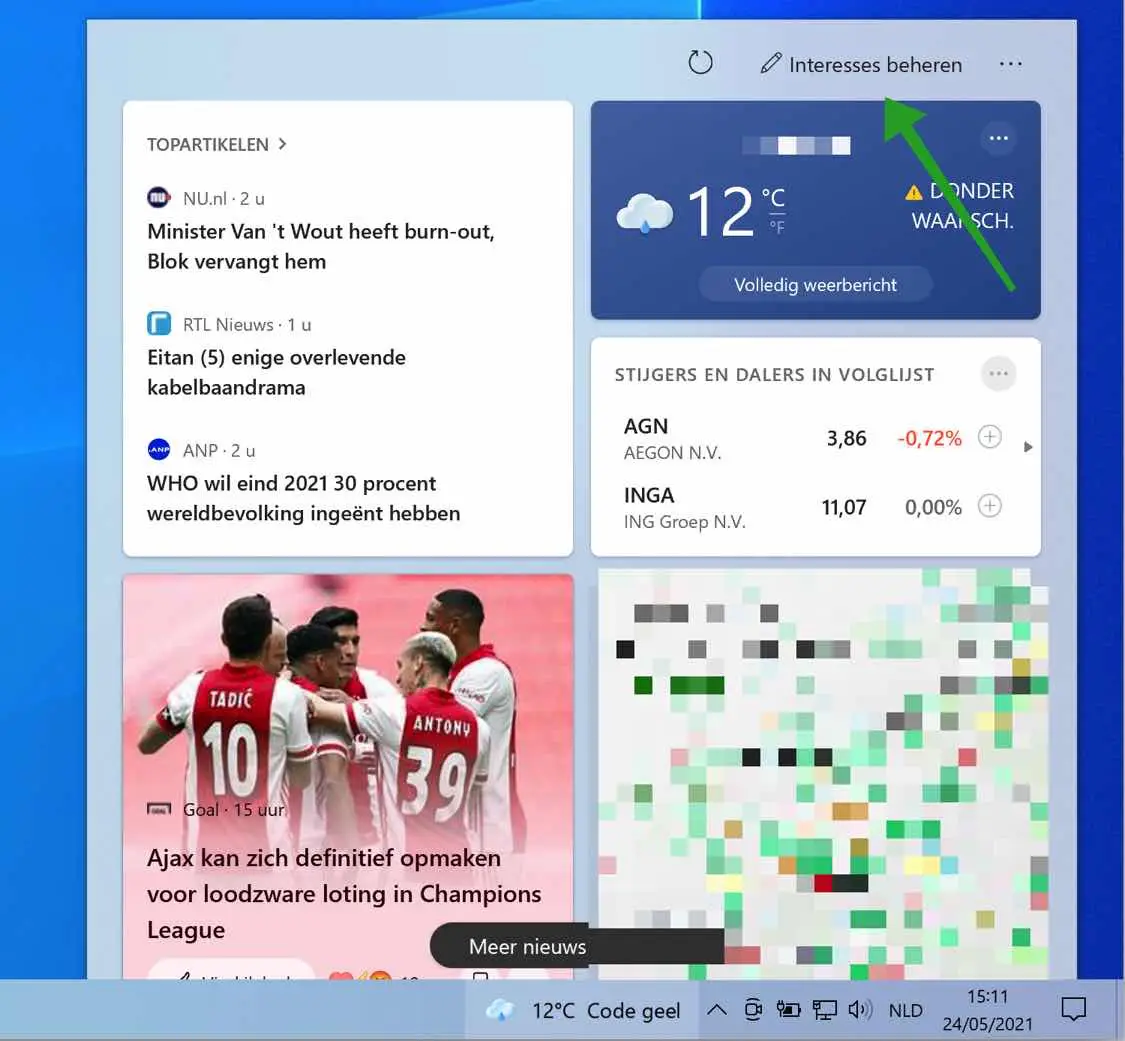
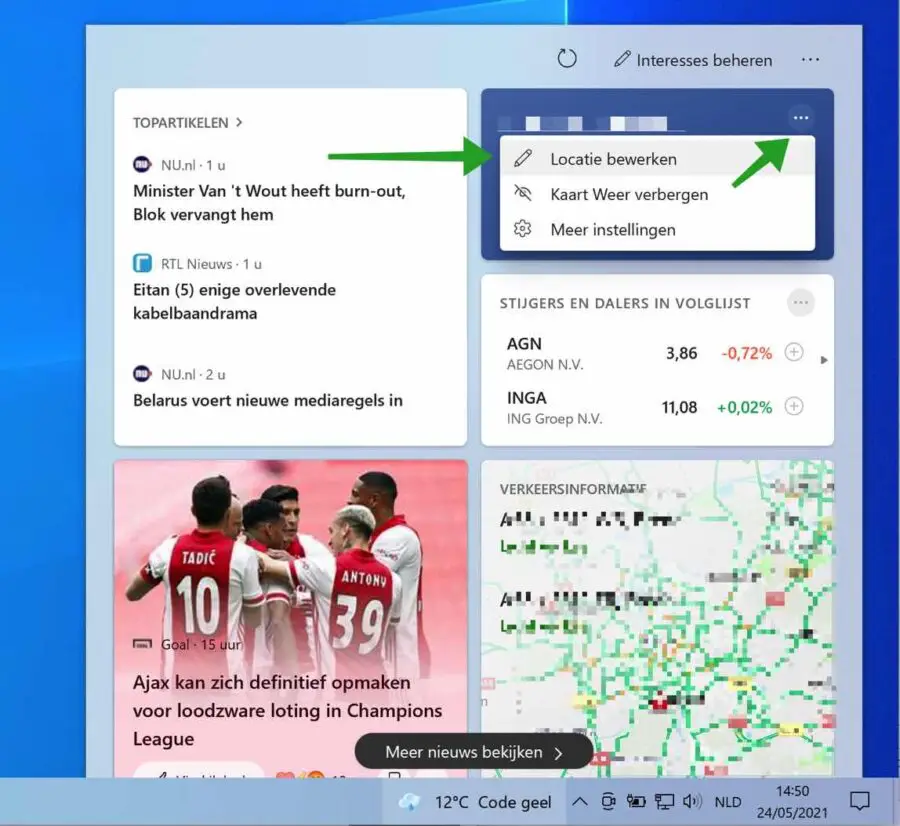
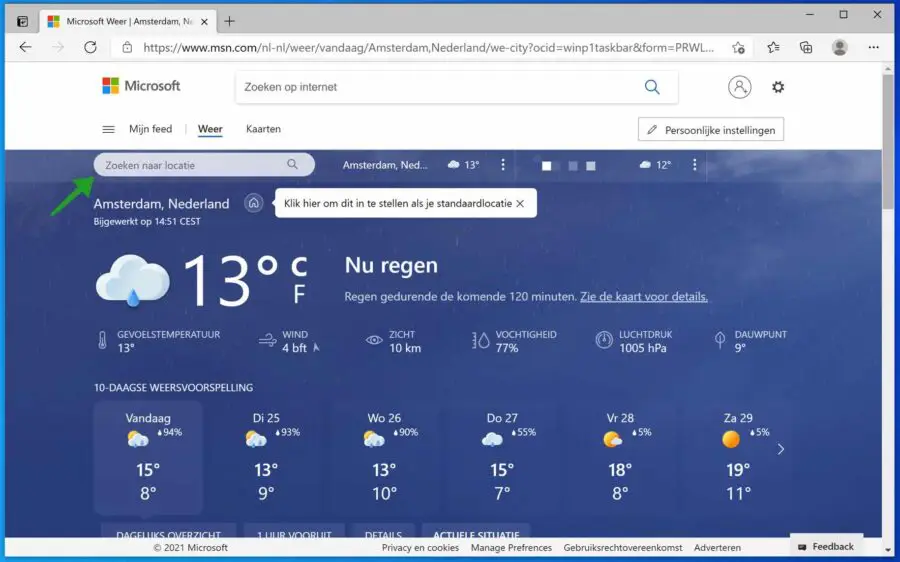
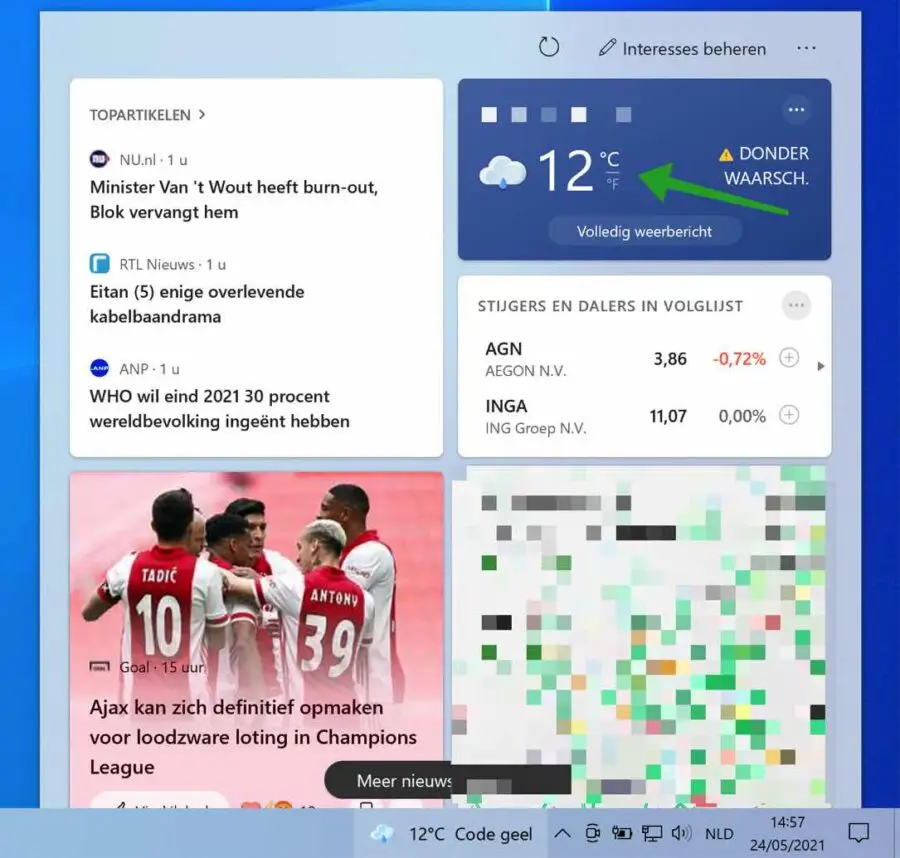
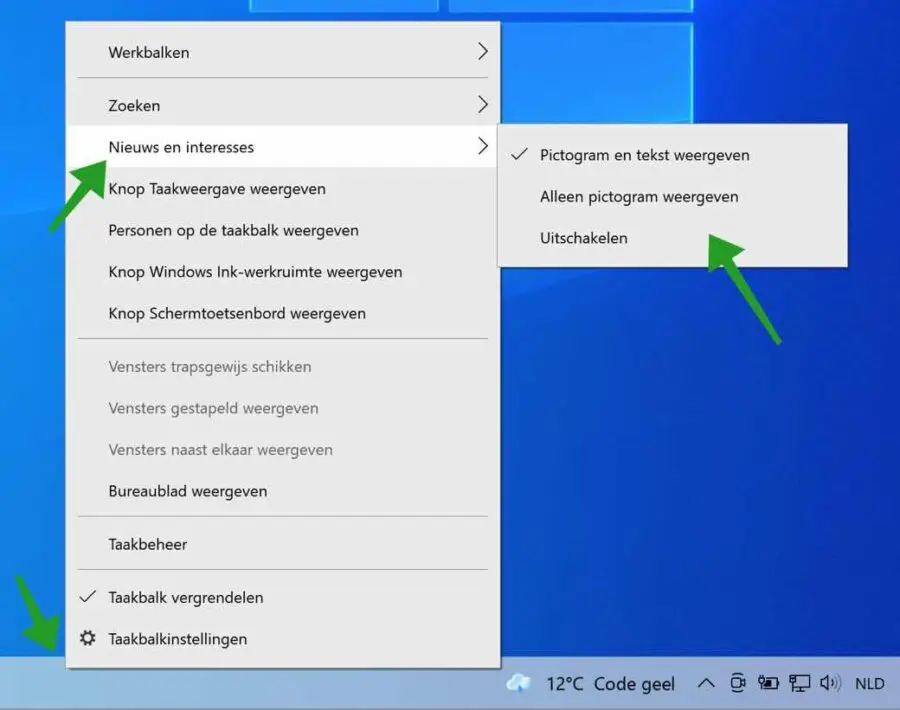
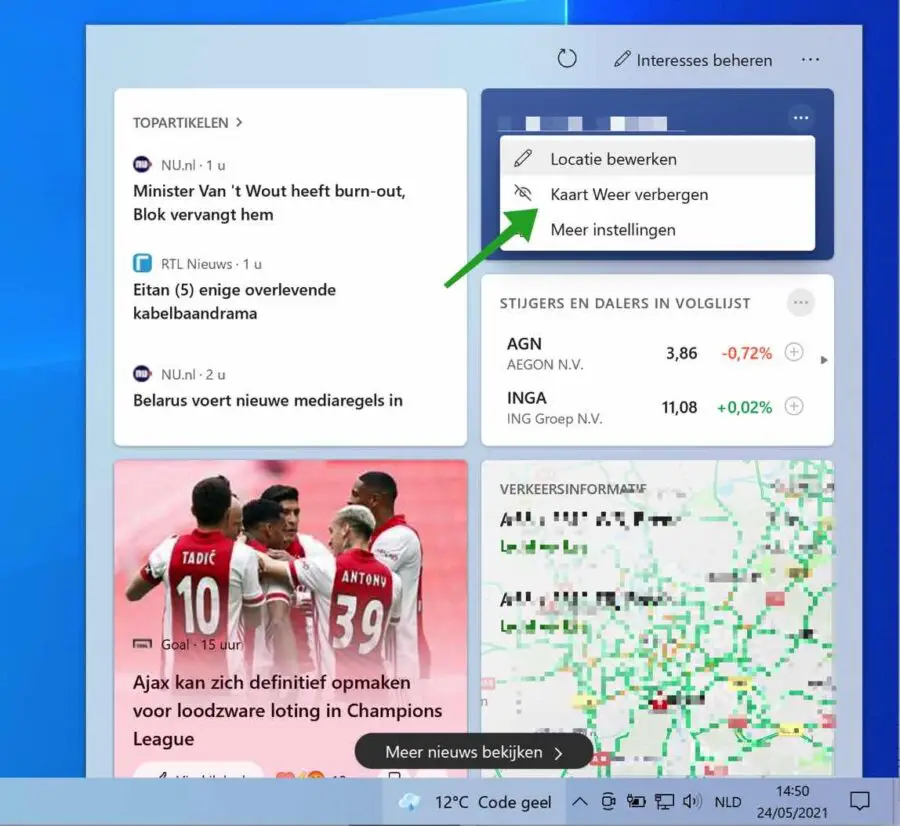
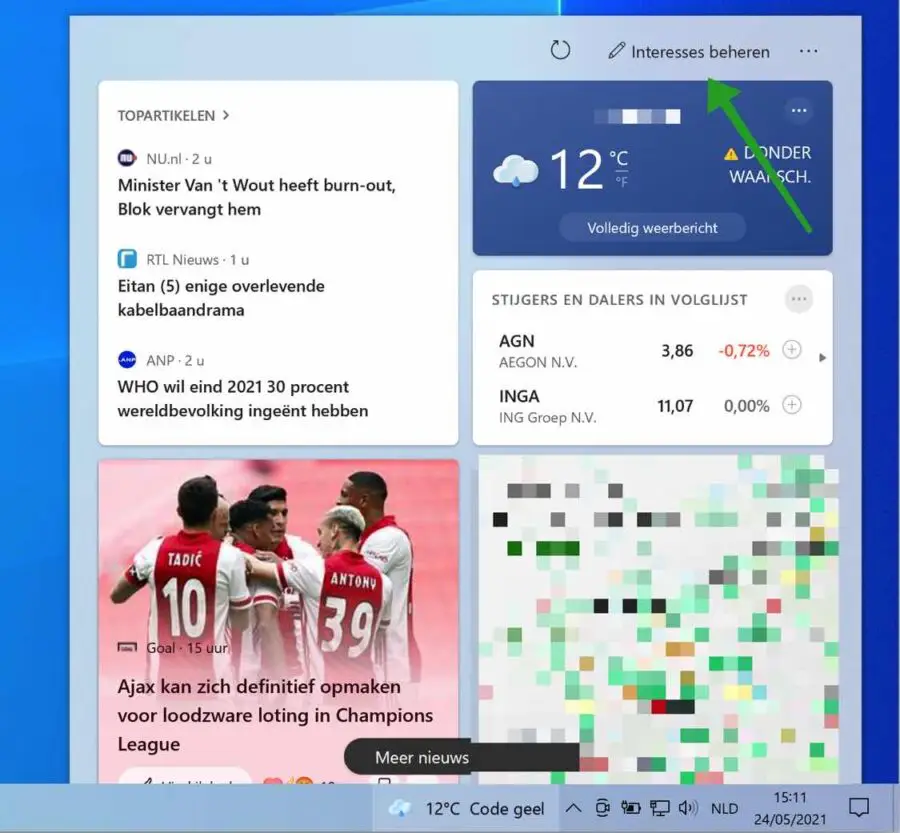
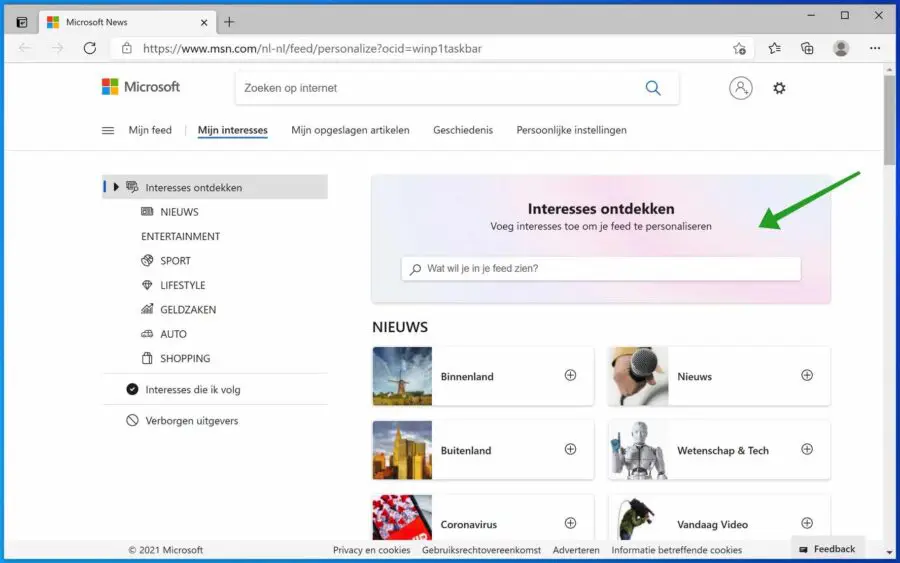
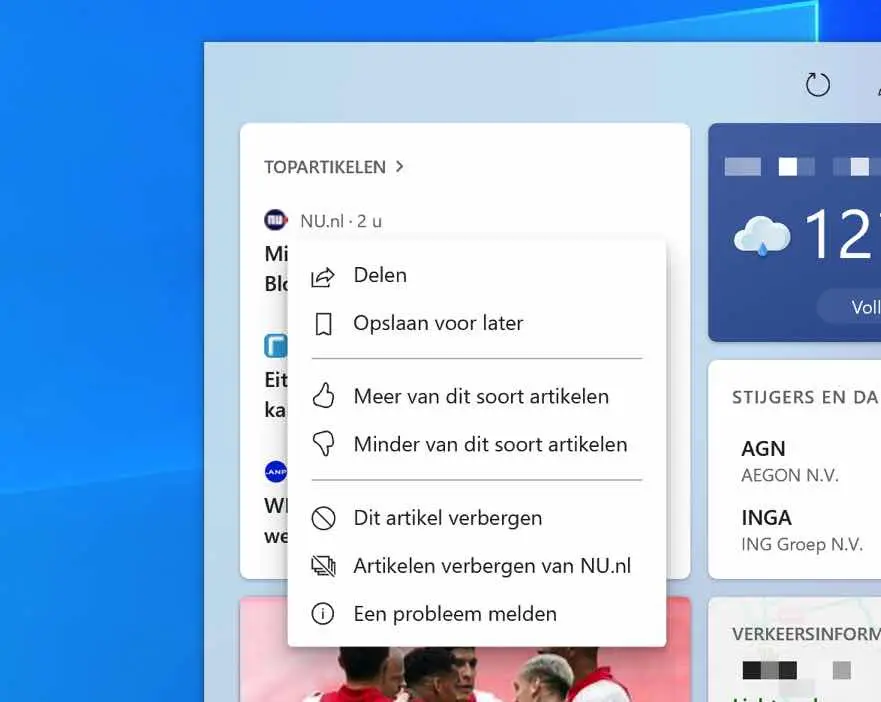
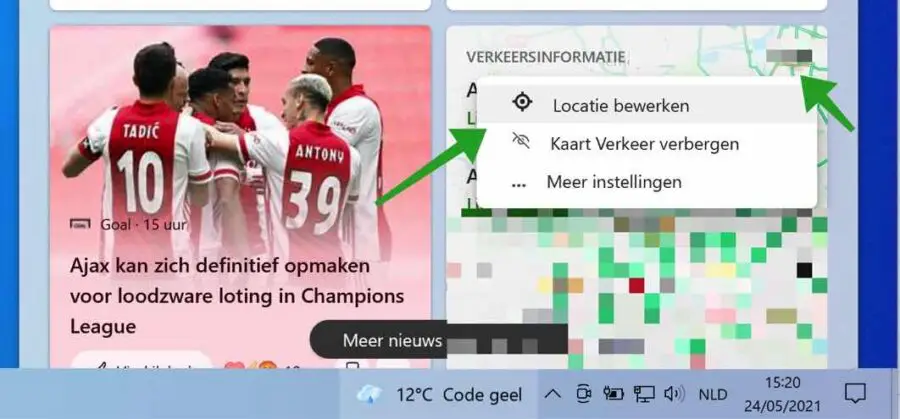
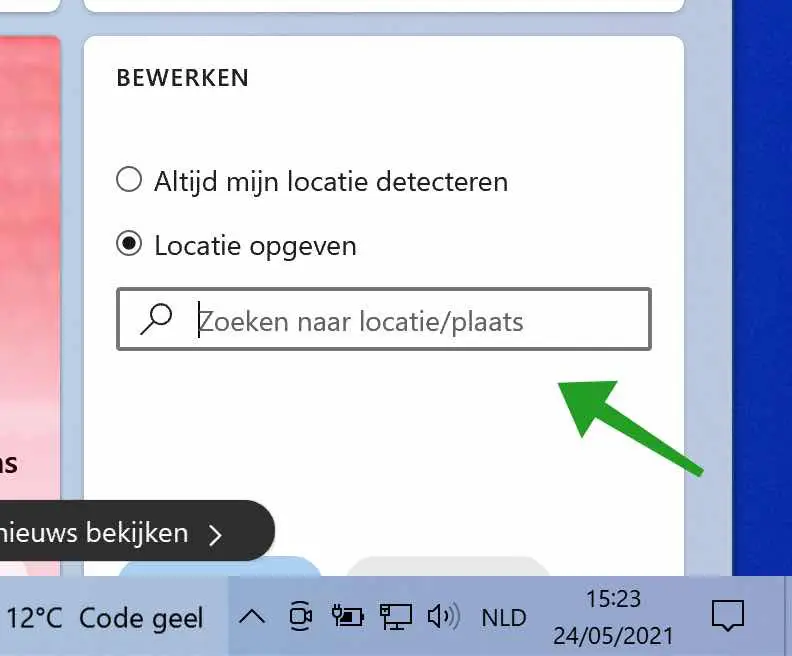
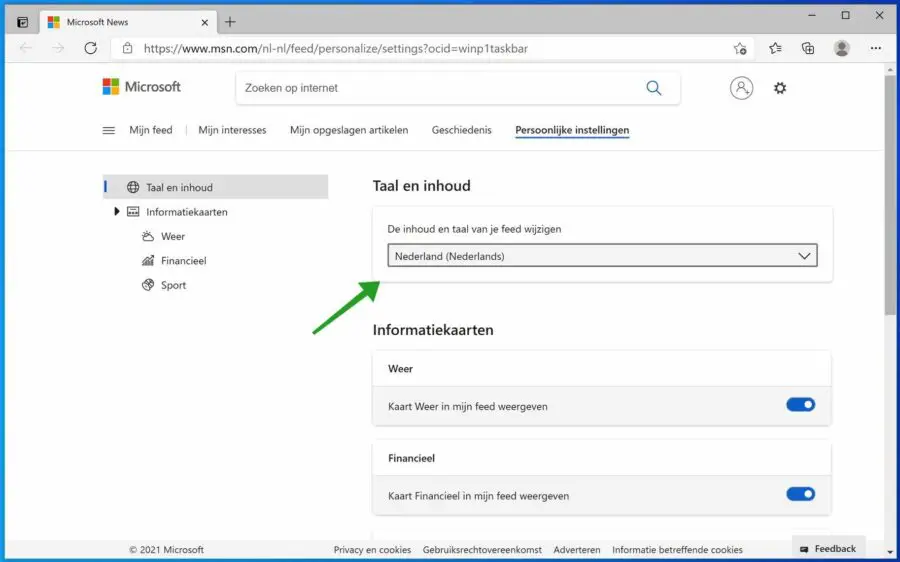
Selecionei “Ocultar mapa de trânsito” no widget Trânsito, mas não consigo encontrar uma maneira de torná-lo visível novamente. Isso funciona com widgets meteorológicos e financeiros. Você tem alguma ideia?
Olá Frank, testei e também estou enfrentando o mesmo problema. Também tentei desinstalar e reinstalar a atualização, isso também não resolve o problema. Parece que este é mais um bug desse recurso. Se você mesmo encontrar algo, poderia denunciá-lo neste site respondendo a esta mensagem? Saudações, Stefan.
Olá Stefan, obrigado, é bom que minhas descobertas sejam confirmadas. Acho que a MS adicionou as informações de trânsito no último minuto... Se eu encontrar mais alguma coisa, avisarei você. Saudações, Frank
Eu encontrei uma solução alternativa: clique em gerenciar interesses, selecione configurações pessoais, altere o idioma para inglês dos Estados Unidos, role para baixo e você verá o botão tráfego mostrar cartão de tráfego em meu feed, habilite-o e atualize o widget. Em seguida, defina o idioma novamente para holandês e atualize o widget novamente. Saudações, Frank
Olá Hans, obrigado pela sua adição. Isso ajuda pessoas com o mesmo problema, inclusive eu 🙂
Saudações, Stefan
Ainda não vi, mesmo depois da atualização
Olá, isso mesmo. Esta atualização está sendo implementada lentamente em todas as versões do Windows 10. Leia mais sobre Notícias e interesses (Inglês) em: https://blogs.windows.com/windowsexperience/2021/04/22/personalized-content-at-a-glance-introducing-news-and-interests-on-the-windows-10-taskbar/ Saudações, Stefan
E obtido esta manhã por meio de uma atualização opcional.